
新しいコンピュータを購入した後、ほとんどどのような構成でも、プログラムとオペレーティングシステムの迅速な作業を楽しんでいます。しばらくした後、アプリケーションの起動の注目に値する遅れ、Windowsを開き、Windowsをダウンロードします。これは多くの理由から起こり、この記事で話しましょう。
ブレーキコンピュータ
コンピュータのパフォーマンスの低下に影響を与える要因はいくつかあり、それらは2つのカテゴリ - 「鉄」と「ソフトウェア」に分けることができます。 「鉄」には以下が含まれます。- RAMの不利な点。
- 情報通信事業者のゆっくり作業 - ハードドライブ。
- 中央およびグラフィックプロセッサの低コンピューティングパワー。
- 部品の操作に関連した側面原因 - プロセッサ、ビデオカード、ハードドライブ、マザーボードの過熱。
「ソフトウェア」の問題は、ソフトウェアおよびデータストレージに関連付けられています。
- PCにインストールされている「余分な」プログラム。
- 不要な文書とレジストリキー。
- ディスク上のファイルの高い断片化。
- 多数のバックグラウンドプロセス。
- ウイルス
それらは主なマイナーなペッペテーションの加害者であるので、「鉄」の理由から始めましょう。
原因1:RAM.
RAMは、データがプロセッサによって処理されるために保存される場所です。つまり、CPUの処理に転送される前に、それらは「RAM」に入る。後者の音量は、プロセッサが必要な情報を受け取る迅速に依存します。スペースの欠如が「ブレーキ」が発生することは、コンピュータ全体の作業に遅れることを推測できます。この状況から終了するのは、次のとおりです.RAMを追加し、店舗で事前に取得すること、またはフリーマーケットに入っています。
続きを読む:コンピュータ用のRAMを選択する方法
RAMの欠如はまた、私たちが話すハードディスクに関連するもう一つの結果を伴います。
原因2:ハードディスク
ハードディスクはシステム内の最も遅いデバイスです。これは同時にそれがその不可欠な部分です。その作業の速度は「ソフトウェア」を含む多くの要因によって影響されますが、まず第一に、「難しい」というタイプについて話しましょう。
現時点では、ソリッドステートドライブはPCユーザーの使用にしっかりと含みます - SSDは、情報伝送速度で「先祖」 - HDD - を大幅に超えます。これから、生産性を向上させるためには、ディスクの種類を変更する必要があることが必要です。これにより、データのアクセス時間が短縮され、オペレーティングシステムが構成されている複数の小ファイルの読み取りを高速化します。
続きを読む:
ソリッドステートからの磁気ディスクの違いは何ですか
NANDフラッシュメモリの種類の比較

ディスクを変更する可能性がない場合は、「老人」HDDをスピードアップするようにしてください。これを行うには、それから余分な負荷を取り除く必要があります(システム媒体を参照 - Windowsがインストールされているもの)。
関連項目:ハードディスク操作のスピードアップ方法
ここでは、現在プロセッサによって使用されていないがさらに作業に非常に必要ではない情報をRAMについて話していますが、そのサイズはデータ処理速度を決定しましたが、ディスクに移動します。これにより、特別なファイル「ページファイル.sys」または「仮想メモリ」が使用されています。
プロセスはそのようなものです(短い):データは「ハード」に「アンロード」、必要ならばそれから読み取る。これが通常のHDDの場合、他のI / O操作は非常に大幅に遅くなります。あなたはすでに何をすべきかを推測しています。右:ページングファイルを別のディスクに移動し、セクション、すなわち物理媒体にはなりません。これにより、システム「ハード」を「アンロード」し、Windowsの作業をスピードアップすることができます。 true、それは任意のサイズの2番目のHDDを取ります。
詳細を読む:Windows XP、Windows 7、Windows 10上のページングファイルを変更する方法
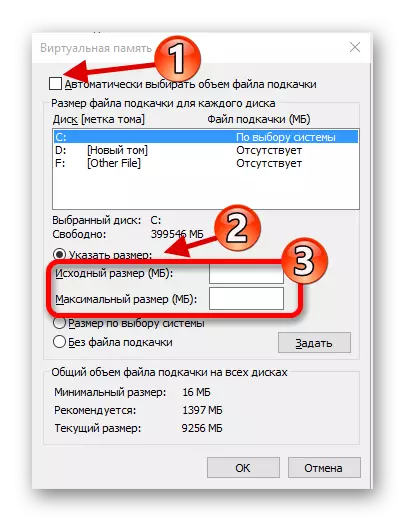
Readyboost Technology.
このテクノロジは、小さなファイルを操作するスピードアップ(4 KBでブロック)をスピードアップできるフラッシュメモリプロパティに基づいています。フラッシュドライブは、小さなリニアリーダーと書き込み速度でも、小さいファイルの転送でHDDを数回追い越すことができます。 「仮想メモリ」に転送する必要がある情報の一部は、USBフラッシュドライブに該当するため、アクセスをスピードアップできます。
続きを読む:PC上のRAMとしてフラッシュドライブを使用する
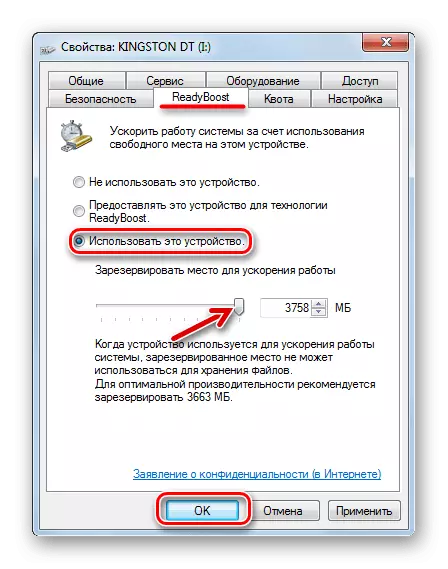
原因3:コンピューティング電力
コンピュータプロセッサに関する全くすべての情報は中央とグラフィックで製造されています。 CPUはPCの主な「脳」であり、その他の機器のすべてが補助者と見なすことができます。 OSおよびプログラムの操作のためのデータが含まれているデータが含まれているものも含む、ビデオ、開梱アーカイブを含む様々な操作の速度、およびそれほど多くは、中央プロセッサの電力に依存する。 GPUは、その前処理を受ける、モニタへの出力を提供します。
レンダリング、データアーカイブまたはコードのコンパイルを目的としたゲームとアプリケーションでは、プロセッサは主要な役割を果たしています。より強力な「石」は、操作が速く実行されます。上記の作業プログラムに低速が低い場合は、CPUをより強力に置き換える必要があります。
続きを読む:コンピュータのプロセッサを選択してください

ビデオカードのアップデートは、前者があなたのニーズに合っていない場合、またはむしろゲームのシステム要件を考えている場合に考える価値があります。もう1つの理由があります。多くのビデオ編集と3Dプログラムは、GPUを積極的に使用してワークスペースとレンダリングに画像を表示しています。この場合、強力なビデオアダプタはワークフローをスピードアップするのに役立ちます。
続きを読む:コンピュータのための適切なビデオカードを選択してください

原因4:過熱
私たちのウェブサイトを含む、過熱についてすでに多くの記事が書かれています。それは故障や誤動作、ならびに機器の不動作性につながる可能性があります。当社のトピックに関しては、過熱からの運転速度の減少は、CPUおよびGPU、ならびにハードドライブの影響を特に受けやすいと言わなければならない。
プロセッサは、昇温を防ぐために周波数(逆)をリセットします。 HDDの場合、同じ過熱は完全に致命的であり得る - 磁性層は熱膨張から乱され、それは「壊れた」セクタの外観をもたらし、それから非常に困難または単に不可能である情報を読み取る。通常のディスクとソリッドステートの両方の電子コンポーネントも、遅延と失敗の中でも動作し始めます。
プロセッサ、ハードディスク、一般に、プロセッサの温度を下げるためには、システムユニットハウジング内でいくつかのアクションを実行する必要があります。
- 冷却システムからすべてのほこりを取り除きます。
- 必要ならば、クーラーをより生産的に置き換えます。
- 新鮮な空気で住宅を良い「吹いている」ことを提供します。
続きを読む:
プロセッサの過熱問題を解決します
ビデオカードの過熱を排除します
なぜコンピュータがそれ自体でオフになっているのか

次に、「ソフトウェア」の理由に進みます。
原因5:ソフトウェアとOS
記事の冒頭で、プログラムとオペレーティングシステムに関連する可能性のある理由を列挙しました。私たちは今彼らの排除に変わります。
- 仕事に使用されていない大量のソフトウェアが、PCにインストールされています。多くのプログラムは、システム全体の負荷を大幅に持ち上げることができ、隠されたプロセスを実行したり、ファイルの更新、ファイルをハードディスクに録音したりできます。インストールされているソフトウェアのリストを確認して削除するには、Revo Uninstallerプログラムを使用できます。
続きを読む:
Revo Uninstallerを使う方法
Revo Uninstallerを使用してプログラムを削除する方法
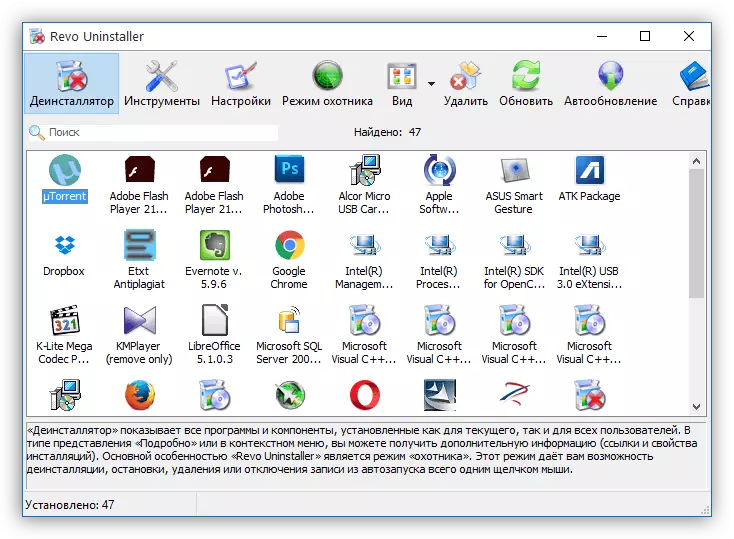
- 不要なファイルとレジストリキーもシステムを遅くすることができます。特別なソフトウェアは、それらを取り除くのに役立ちます、たとえばCcleanerです。
続きを読む:Ccleanerプログラムの使い方

- ハードディスク上の高断片化(破砕部)ファイルは、情報にアクセスするために多くの時間が必要であるという事実につながります。作業をスピードアップするには、最適化を実行する必要があります。この手順はSSDでは行われていないため、センスを作るだけでなくドライブも害を及ぼします。
もっと読む:Windows 7、Windows 8、Windows 10でディスクの最適化を実行する方法
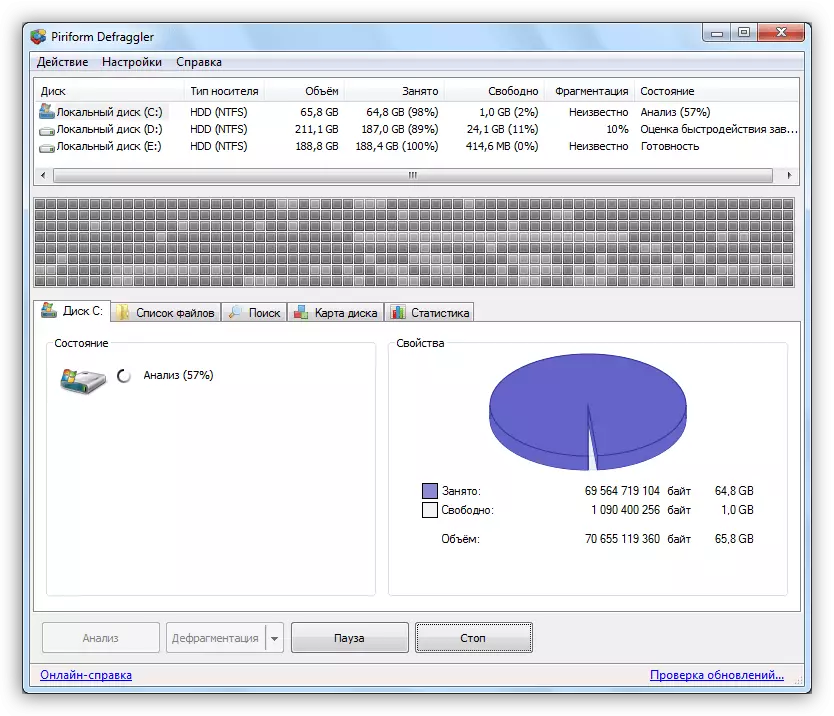
コンピュータをスピードアップするために、特別に設計されたプログラムを使用するなど、他のアクションを作成することもできます。
続きを読む:
Windows 10でコンピュータのパフォーマンスを向上させる
Windows 7コンピュータでブレーキを削除する方法
VITレジストリ修正を使用してコンピュータの作業を加速する
Tuneupユーティリティを使用したシステムの加速
原因6:ウイルス
ウイルスは、PCの所有者に多くのトラブルを提供できるコンピュータのHOOIGANです。とりわけ、システム上の高負荷による性能の低下(上記の「追加の」ソフトウェアについて)、および重要なファイルの損傷が原因である可能性があります。害虫を取り除くためには、特別なユーティリティでコンピュータをスキャンするか、スペシャリストを参照する必要があります。もちろん、感染を回避するために、ウイルス対策ソフトウェアを使用してあなたの車を保護することをお勧めします。続きを読む:
ウイルス対策を取り付けることなくウイルスのコンピュータを確認してください
コンピュータウイルスと闘う
コンピュータから広告ウイルスを削除する方法
コンピュータから中国のウイルスを削除します
結論
あなたが見ることができるように、コンピュータのゆっくりとした仕事の理由は非常に明白であり、それらを排除するための特別な努力を必要としません。場合によっては、真実は、いくつかのコンポーネント - SSDディスクまたはRAMストリップを購入する必要があります。プログラムの原因は非常に簡単に排除され、その上、特別なソフトウェアは私たちを助けます。
